無料ブログの始め方選び方。初心者向け徹底解説

ブログを始めるなら、まず無料ブログをやってみることをおススメしたい。
まだ稼いだ経験がない段階では、いきなりお金をかけるのには抵抗がある人もいるだろう。
無料ブログなら初期投資ゼロで始められるので、お試しには丁度いい。
ブログというものがどういうものなのか、
自分で作ってみなければ分からないことも多い。
まずは手を動かしてくれ。
フリーメールアドレス取得
無料ブログで検索すると、たくさんのサイトが出てくる。
どこに登録しようか迷うところだが、この選択については後で話すので、ここでは置いておく。
どこに登録するにせよ、メールアドレスが必要になる。
だから最初の手順はメールアドレスの取得となる。
アフィリエイト専用のメールアドレスを取得しておけば、
後でASPの登録の際にも使えるし、必要なメルマガの受信にも使える。
携帯のメールでは、ASPの登録に使えない(ところが多い)。
プロバイダと契約した際に取得するプロバイダメールでは、迷惑メール対策が厳しく、
ASPからのメールなど、必要なメールが届かなくなる可能性がある。
そこでアフィリエイト専用のアドレスの取得が必要になるのだが、
ここではフリーメールで取得することをおススメする。
フリーメールなら無料でいくつでも登録できるので、使い勝手がよい。
アフィリエイトを始めると、毎日多くのアフィリエイト関連のメールが届くようになる。
私用メールと混ざって、ごちゃごちゃにならぬよう、専用のアドレスを用意しておこう。
フリーメールは、Yahoo!メール、Gmail などがある。
どこで登録してもいいのだが、筆者のおススメはGmailだ。
フリーメールの選び方の詳細については
を参照してくれ。
無料ブログに登録しよう
どこを選んでもいいのだが、おススメはアメブロだ。
アメブロは芸能人なども利用している、超有名なブログサイトだ。
つい最近までアフィリエイト禁止だったのだが、2019年に解禁になった。
SEO的にも強いので、キーワード次第で上位表示される可能性もある。
アメブロの次におススメなのは「はてなブログ」。
このどちらかで始めるといいだろう。
アメーバブログのトップページ
を開くと、画面右下の方に、「無料で簡単にブログを始めよう」という囲みの中に
「ブログを始める」というボタンがある。
ボタンを押すと「メールアドレスの登録」という画面に遷移するので、
ここに先程取得したメールアドレスを入力しよう。
「確認メールを送信」というボタンを押すと、登録したアドレス宛にアメブロからメールが届く。
メール内にURLが記載されているので、クリックすると本登録の画面に遷移する。
そこで必要事項を入力し「確認」ボタンを押下。内容を確認後「送信」ボタン押下で登録完了となる。
先程のトップページの「ブログを始める」ボタンのすぐ下に「ログイン」ボタンがあるので、
登録したアメーバIDとパスワードで早速ログインしてみよう。
管理画面に遷移するので、いよいよブログスタートとなる。
管理画面の使い方
アメブロの画面で説明するが、他の無料ブログでも基本機能はあまり変わらないので、
他のサイトを使っている人は参考にして欲しい。
ホーム画面では、ブログ以外にも様々な情報が見れるが、
ブログが目的であれば、画面上の「ブログ管理」のリンクで管理画面に飛ぼう。
プロフィールのリンクで、プロフィール編集画面が開く。
プロフィール(自己紹介)は自由に書いていい。
後からでも編集できるので、神経質になる必要はない。
※本格的に運用するならばプロフィールは重要!ここではお試し前提で話を進めている
基本設定
タイトルと説明を入力しよう。ブログ全体を表現する内容にすること。
「〇〇のお気に入りコスメ」など、何についのブログなのか分かる記載にする。
その他の項目は、適宜設定して問題ない。運用していく中で決めてもいいだろう。
デザインの設定
左サイドバーの「デザインの設定」をクリックすると、多くのデザインが表示される。
ブログの内容に合わせて好きなものを選んでいい。
またレイアウトも選べるので、好みのものを選ぼう。筆者がよく使うのは「2カラム・メニュー右」だ。
カラムやデザインはいつでも変更可能なので、いろいろ変えてみてピンとくるものを探すといい。
ブログを書く
「ブログを書く」をクリックするとブログ作成画面に飛ぶ。
操作は難しくないので、1つ記事を書いてみればすぐに慣れる。
画面上部のボタンで、文字装飾、リンクの挿入などができる。
修正できるので、いろいろと試してみるといい。
必要な画像は左のアップロードエリアにアップしておく。
左のエリアから記事エリアにドラッグすれば挿入完了。
挿入後にサイズの調整も自由にできる。
全て直感的に操作できるので迷うことは少ないだろう。
【注意点 】
画面下部に「通常表示」「HTML表示」とある。
記事を書く際には、通常表示で書き進めるが、
アフィリリンクを貼る際には、HTML表示にしてから貼ること。
アフィリリンクって何?という方は
「アフィリリンクとは?初心者でもわかる役割から効果的な貼り方まで」
を参考にして欲しい。
まとめ
無料ブログを立ち上げる目的は、ブログに慣れることだ。
自分の書いた記事が公になり、知らない人が訪問してくる。
最初は、そのこと自体に違和感があるかもしれない。
自分の書いたものなんかが公になっていいのか? など気おくれすることもあるだろう。
だが、ここで断言しておくが、「遠慮は無用だ!」
自信を持って記事を書き、訪問者を呼び寄せて欲しい。
アメブロなら、何人訪問したかが管理画面で見れるので、励みになる。
Googleの順位が低くとも、アメブロに登録している人が見に来ることもある。
なんなら、アメブロ内で記事を検索し、気に入ったものにコメントをするといい。
コメント欄には、自分のブログのURLを書く欄があるので、コメント経由でアクセスが呼べる。
まずアクセスを集め、アフィリリンクがクリックされるという経験をすること。
(アフィリリンクのクリック数は、ASPの管理画面から見れる)
だが、いつまでも無料ブログというわけにはいかない。
タダにはタダなりのリスクもある。(規約変更でアフィリエイト禁止になるなど)
ポツポツ報酬が上がってきたら、ワードプレスに移行しよう。
(詳しくは「アフィリエイトの始め方wordpress編 初心者向け講座」を参照)
この時、あなたのアフィリエイトも、次の段階に進む。
とは言え、無料ブログだけで5万、10万稼いでいる人がいることも確かだ。
どのタイミングでワードプレスに移行するかは自身で判断して欲しい。
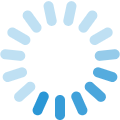









[…] 初心者がいきなりやるには、若干ハードルが高いので、まずは無料ブログから始めるといい。 無料ブログの始め方についてはこちらの記事「 無料ブログの始め方選び方。初心者向け徹底解説」を見て欲しい。 […]
[…] 無料ブログの始め方選び方。初心者向け徹底解説」 […]
[…] 無料ブログの始め方選び方。初心者向け徹底解説」 […]